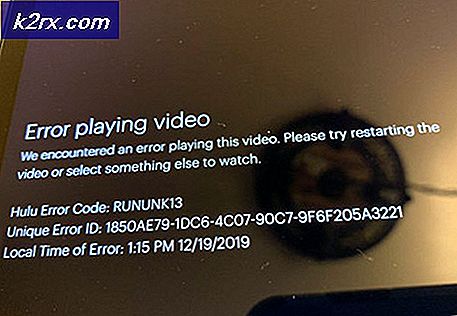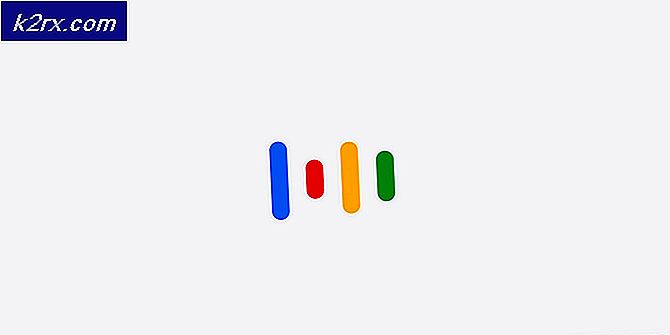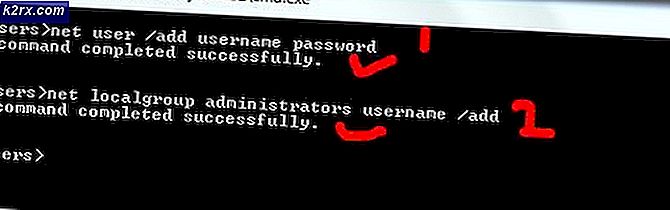Cara Membuka File ACSM
File yang memiliki ekstensi .ACSM adalah file Pesan Konten Adobe. File ACSM dirancang khusus untuk digunakan bersama dengan Adobe Digital Editions - program membaca e-book Adobe. File ACSM digunakan untuk membuktikan perolehan eBuku yang sah, dan dapat digunakan melalui Adobe Digital Editions untuk mengaktifkan dan mengunduh konten (atau eBook, untuk lebih spesifik) yang dilindungi oleh Adobe DRM. Perlu dicatat bahwa file ACSM bukan eBook seperti EPUB atau file PDF. File ACSM hanyalah file teks dalam format yang hanya ADE dapat membuka dan membaca, file yang berisi informasi yang berkomunikasi dengan server Adobe dan membuktikan kepada ADE bahwa eBook file ACSM khusus telah diperoleh secara hukum sehingga ADE dapat melanjutkan dan unduh eBuku dan izinkan pengguna untuk mengakses dan membacanya.
Pengguna sering berakhir dengan kebingungan di luar imajinasi ketika mereka membeli atau mengunduh e-book dan semua yang mereka terima adalah file ACSM bukan file EPUB atau PDF. Nah, tujuan dari file ACSM yang Anda terima saat Anda membeli atau mengunduh e-book secara online adalah untuk membuktikan kepada ADE bahwa Anda telah memperoleh e-book yang dipermasalahkan secara hukum sehingga ADE dapat mengunduh e-book dan memungkinkan Anda mengakses e-book pada semua perangkat yang memiliki ADE di bawah kredensial yang sama.
File ACSM hanya dapat dan hanya dibuka melalui Adobe Digital Editions, meskipun Anda tidak perlu membaca e-book file ACSM untuk melalui ADE - Anda dapat dengan mudah mentransfer eBook ke perangkat lunak pembacaan e-book pilihan Anda setelah Anda memiliki mengaktifkan file ACSM dan membuktikan kepemilikan yang sah. Untuk membuka file ACSM menggunakan Adobe Digital Editions pada komputer Windows, inilah yang perlu Anda lakukan:
TIP PRO: Jika masalahnya ada pada komputer Anda atau laptop / notebook, Anda harus mencoba menggunakan Perangkat Lunak Reimage Plus yang dapat memindai repositori dan mengganti file yang rusak dan hilang. Ini berfungsi dalam banyak kasus, di mana masalah ini berasal karena sistem yang rusak. Anda dapat mengunduh Reimage Plus dengan Mengklik di Sini- Buka di sini dan unduh penginstal untuk versi Edisi Adobe Digital terbaru yang tersedia.
- Arahkan ke tempat Anda menyimpan penginstal untuk program, cari dan klik dua kali untuk menjalankannya.
- Masuki penginstal dengan mengikuti petunjuk di layar dan petunjuknya. Adobe Digital Editions akan berhasil diinstal pada komputer Anda setelah Anda selesai menginstal keseluruhan installer.
- Luncurkan Adobe Digital Editions .
- Otorisasi komputer Anda menggunakan kredensial untuk Vendor e - book yang Anda pilih. Opsi paling sederhana adalah mengetikkan kredensial untuk ID Adobe Anda (klik Buat ID Adobe dan buat yang baru jika Anda belum memilikinya) lalu klik pada Otorisasi atau Aktifkan (yang mana yang berlaku dalam kasus Anda). Namun, Anda juga bisa membuka menu dropdown yang terletak tepat di sebelah Vendor eBook: dan klik pada Vendor eBook lain yang Anda pilih untuk memilihnya dan kemudian ketik kredensial untuk akun yang Anda miliki dengan Vendor eBook tertentu. Anda juga dapat memeriksa kotak centang yang terletak di sebelah saya ingin mengotorisasi komputer saya tanpa opsi ID dan kemudian klik Otorisasi atau Aktifkan, tetapi itu tidak disarankan karena hal itu akan mengakibatkan Anda tidak dapat mengakses eBuku Anda pada yang lain perangkat - eBuku yang Anda aktifkan dan unduh melalui ADE hanya akan tersedia bagi Anda di komputer tertentu.
- Klik Selesai pada halaman berikutnya.
- Arahkan ke direktori di komputer Anda yang berisi file ACSM yang ingin Anda buka.
- Cari file ACSM yang ingin Anda buka dan klik dua kali di atasnya (jika file ACSM secara otomatis dikaitkan dengan Adobe Digital Editions untuk Anda) atau klik kanan di atasnya, arahkan kursor ke Buka dengan dan klik Adobe Digital Editions (jika file ACSM belum dikaitkan secara otomatis dengan ADE untuk Anda).
Segera setelah Anda melakukannya, file ACSM yang dipermasalahkan akan dibuka dalam Adobe Digital Editions, informasi di dalamnya akan digunakan oleh program untuk mengonfirmasi akuisisi sah dari eBuku yang merupakan file ACSM, dan eBuku akan diunduh (dalam format EPUB atau PDF). Anda dapat mengakses eBook yang Anda dapatkan melalui file ACSM di Perpustakaan Edisi Digital Adobe, dan mereka juga dapat ditemukan di direktori berikut di komputer Anda:
\ My Documents (Dokumen) \ Edisi Digital Saya
Ketika Anda mengunduh e-book ke Adobe Digital Editions menggunakan file ACSM, eBuku itu tersedia bagi Anda pada setiap perangkat Anda yang Anda miliki Adobe Digital Editions dan telah diotorisasi dengan kredensial eBook Vendor yang sama. Adobe Digital Editions juga tersedia untuk Mac, Android dan iOS, yang membuat berita gembira ini sedikit berkah dari Tuhan.
TIP PRO: Jika masalahnya ada pada komputer Anda atau laptop / notebook, Anda harus mencoba menggunakan Perangkat Lunak Reimage Plus yang dapat memindai repositori dan mengganti file yang rusak dan hilang. Ini berfungsi dalam banyak kasus, di mana masalah ini berasal karena sistem yang rusak. Anda dapat mengunduh Reimage Plus dengan Mengklik di Sini